Come si Pulisce Permanentemente un Telefono Samsung?
Oggi parleremo dei vari metodi per pulire un dispositivo Samsung e confronteremo anche i metodi per trovare quello migliore.
 100% sicuro e la privacy degli utenti garantita
100% sicuro e la privacy degli utenti garantita16/01/2024 • Archiviato in: Cancella Dati • Soluzioni comprovate
In quest'era competitiva, quasi ogni giorno vengono lanciati sul mercato digitale nuovi dispositivi. Con l'ultima tecnologia facilmente disponibile, la gente normalmente vuole sbarazzarsi del vecchio telefono cellulare in circa un anno o giù di lì per comprarne uno nuovo. Parlando di Samsung, è il marchio mobile più ricercato al giorno d'oggi e la gente è impazzita dopo i nuovi lanci nella serie Galaxy.
Tuttavia, molti dei suoi utenti non sanno ancora come pulire un Samsung in modo permanente prima di venderlo e Samsung tende a utilizzare una versione personalizzata di Android, il che lo rende ancora più difficile. Noi, in questo articolo vi portiamo le soluzioni per pulire Samsung in quanto è necessario assicurarsi che nessun dato rimanga indietro per il nuovo utente dopo la vendita.
Passiamo alle sezioni seguenti per sapere come si pulisce un Samsung.
Parte 1: Come cancellare un telefono Samsung utilizzando il Factory reset?
Il metodo più semplice e più utilizzato da Samsung è quello di utilizzare l'opzione di reset di fabbrica nelle impostazioni. Pulisce il dispositivo e lo riporta allo stato originale. Questo aiuta a proteggere tutti i dati personali del vecchio utente dal nuovo.
Passo 1: Eseguire il backup dei dati
Prima di reimpostare il dispositivo Samsung, si consiglia di eseguire il backup dei dati (tutti i dati andranno persi dopo la cancellazione di Samsung).
Passo 2: Cancellare con l'app Impostazioni
• Aprire l'applicazione Impostazioni del dispositivo.
• Sotto "Personale", toccare Backup & reset. Potrebbe essere necessario inserire il modello, il PIN o la password.
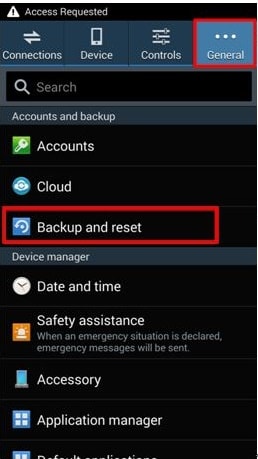
• Alla voce "Dati personali", toccare Reimpostazione dati di fabbrica.
• Leggere le informazioni e poi toccare Reimposta telefono.
• Se avete un blocco dello schermo, dovrete inserire il vostro modello, il PIN o la password.
• Quando richiesto, toccare Cancella tutto per cancellare tutti i dati dalla memoria interna del dispositivo.
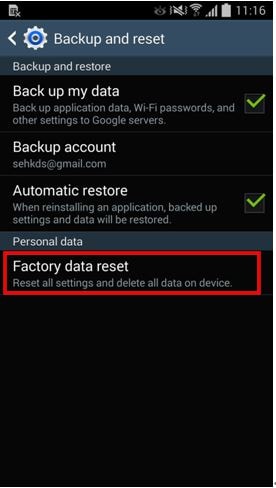
• Quando il dispositivo termina la cancellazione, selezionare l'opzione per riavviare il dispositivo.
• Vedrete la schermata "Benvenuto" come quando avete acceso il vostro dispositivo per la prima volta.
Congratulazioni! Hai cancellato con successo il tuo telefono Samsung utilizzando il Factory Reset.
Parte 2: Come pulire il telefono Samsung con Trova il mio telefono
Find my Phone è stato creato da Samsung per ritrovare effettivamente i dispositivi smarriti, ma è molto utile per le sue caratteristiche. Ti aiuta anche a pulire a distanza il tuo telefono Samsung per proteggere i tuoi dati personali.
Nota: Samsung consiglia di utilizzare il wipe my phone come ultima risorsa.
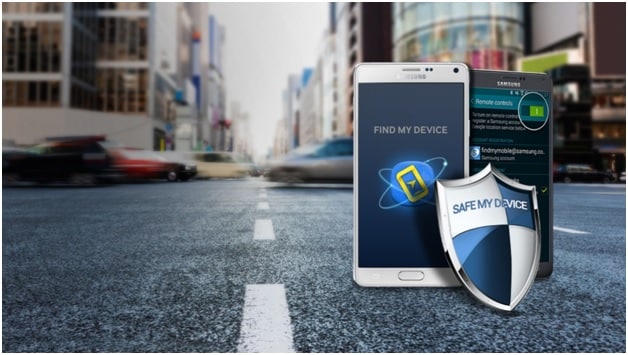
Come usare Trova il mio telefono per cancellare un dispositivo Samsung?
Seguire i seguenti semplici passi per cancellare il telefono Samsung con la funzione Trova il mio telefono di Samsung.
ABILITARE I CONTROLLI A DISTANZA
• Dalla schermata iniziale, toccare su Tutte le applicazioni
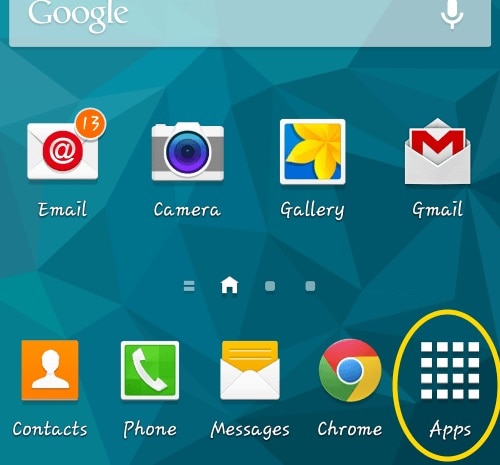
• Toccare l'opzione Impostazioni
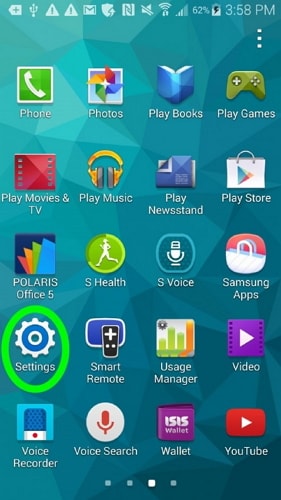
• Toccare l'opzione Sicurezza (potrebbe essere necessario scorrere lo schermo)
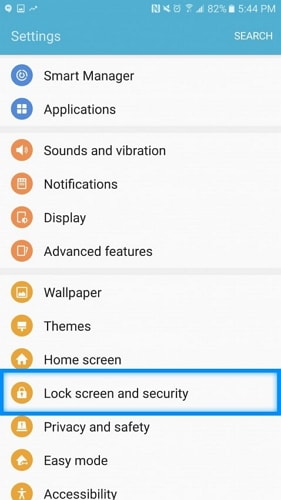
• Toccare l'opzione Controlli remoti da tutte le altre opzioni
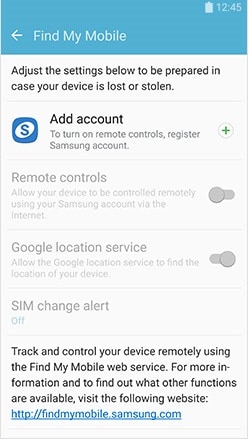
• Se hai già impostato il tuo account Samsung sul tuo account, potrebbe essere necessario inserire la tua password per il vecchio account.
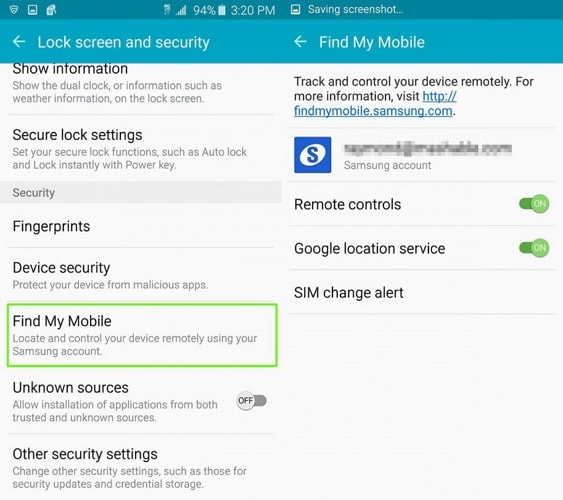
• Attivare i comandi con l'interruttore verde nella parte superiore dello schermo. Se non hai un account Samsung sul tuo dispositivo, l'interruttore sarà grigio. Toccare aggiungi account per creare il tuo account Samsung (sarai portato sul sito web Samsung per creare un nuovo account).
Come usare l'applicazione Trova il mio telefono
Accesso:
• In un browser web sul tuo computer vai al sito.
• Se necessario, inserisci il tuo indirizzo e-mail e la password e poi clicca su Accedi.
• Verrete condotti alla pagina "Localizza il mio telefono". Se avete registrato più dispositivi, dovrete selezionare quello che desiderate utilizzare.
Ora è possibile pulire il dispositivo Samsung utilizzando Trova il mio telefono. Segui i semplici passi per pulire il tuo telefono utilizzando questa applicazione.
Nella pagina Trova il mio telefono clicca su Cancella il mio dispositivo.
• Selezionare Pulisci l'area di memorizzazione rimovibile o Reset dati di fabbrica.
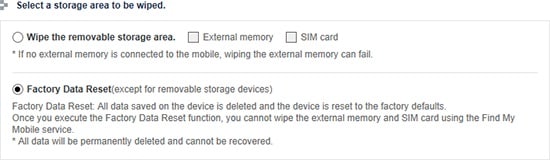
• Clicca su Visualizza Termini e condizioni completi e poi clicca sulla casella di controllo accanto a Accetto i termini e le condizioni. (Non sarà possibile selezionare questa casella di controllo fino a quando non si è fatto clic su Visualizza Termini e condizioni completi).

• Inserisci la password del tuo account Samsung.
• Clicca su Pulire in fondo alla pagina.
• Fare clic su OK per confermare la cancellazione. Se il dispositivo è offline, la cancellazione avverrà quando il dispositivo avrà la prossima connessione a Internet.
Parte 3: Come pulire in modo permanente un telefono Samsung utilizzando la gomma per dati Android
In questa sezione impareremo come cancellare i dispositivi Samsung S4 e Samsung Android in modo permanente utilizzando il Dr.Fone - Cancellare Dati (Android) .Questo toolkit ha un'interfaccia utente molto semplice e amichevole e i dati cancellati da esso non possono essere recuperati. Supporta tutti i dispositivi Android disponibili sul mercato e ha anche il più alto tasso di successo nel settore. Android Cancellare Dati offre un processo a due fasi di click che è sia senza problemi che sicuro al 100%. Non avrete paura di vendere il vostro telefono dopo aver utilizzato questo toolkit per cancellare i dati di Samsung. Aiuta a cancellare tutto, comprese le foto, i contatti, i messaggi, i registri delle chiamate e tutti i dati privati

Dr.Fone - Cancellare Dati (Android)
Cancellare completamente tutto su Android e proteggere la tua privacy
- Processo semplice, con un semplice clic.
- Pulisci il tuo Android completamente e in modo permanente.
- Cancellare foto, contatti, messaggi, registri delle chiamate e tutti i dati privati.
- Supporta tutti i dispositivi Android disponibili sul mercato.
Esaminiamo con molta attenzione i pochi passi seguenti per sapere come pulire completamente un telefono Samsung con l'aiuto di Android Cancellare Dati
Passo 1 Installare il kit di strumenti Dr.Fone - Gomma per dati Android su un computer
Per prima cosa, scarica e installa lo strumento di cancellazione dati Android sul tuo PC, proprio come si installa qualsiasi altro software del sito web Dr.Fone. Poi cliccate su "Gomma Dati" Opzioni.

Fase 2 Collegare il telefono Samsung al PC e poi accendere il debug USB
Ora, collegate il vostro dispositivo Android Samsung con l'aiuto di un cavo USB e assicuratevi di attivare il debug USB se richiesto. Il dispositivo dovrebbe essere riconosciuto e collegato entro pochi secondi dal toolkit stesso.
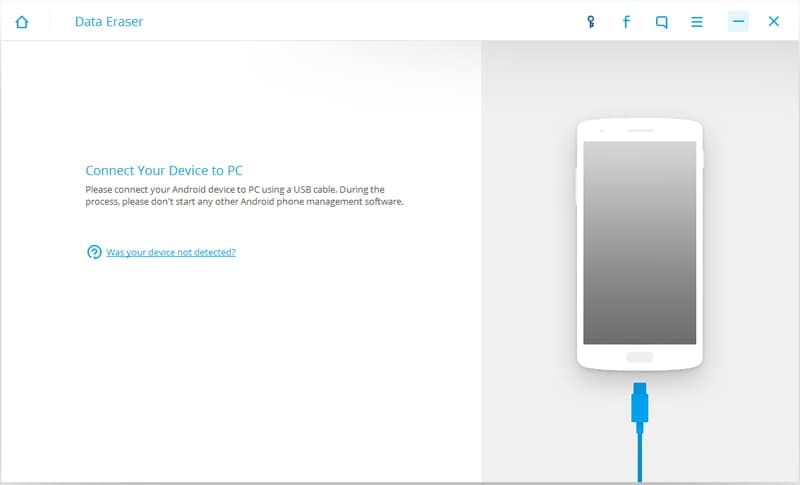
Passo 3 Selezionare l'opzione Cancella -
Ora si può vedere una finestra che vi chiederà di "Cancellare tutti i dati". Premete su di essa per continuare il processo e poi vi verrà chiesto di digitare la parola "cancellare" sulla casella indicata come conferma della vostra azione. Solo un promemoria, non potete annullare questo processo e tutti i vostri dati saranno cancellati.
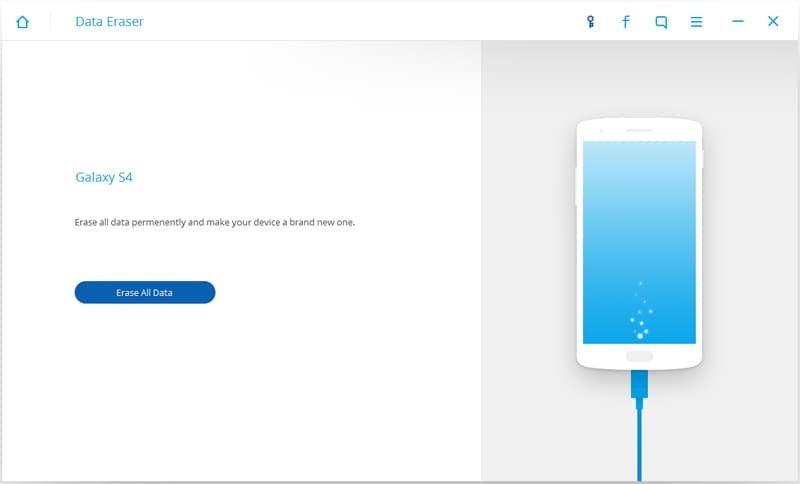
Passo 4.Inizia a cancellare il tuo telefono Samsung ora
Ora il vostro dispositivo è pronto per essere cancellato e vi verrà confermato che il processo di cancellazione è stato avviato. Questo potrebbe richiedere un po' di tempo, quindi abbiate pazienza e lasciate che il dispositivo completi il suo compito. Al termine del processo, vi sarà confermato da un messaggio.
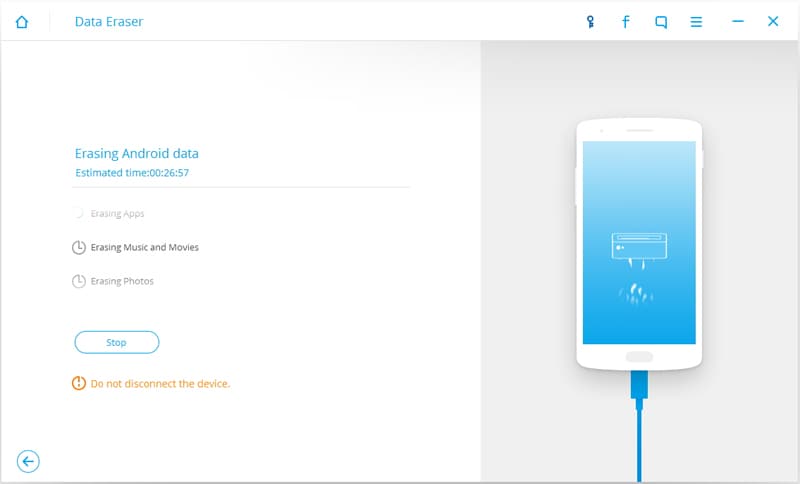
Fase 5 Infine, "reset di fabbrica" del vostro apparecchio per cancellare tutte le impostazioni del cellulare.
Ora, questo toolkit ha cancellato con successo tutti i vostri dati e dovete "resettare in fabbrica" il vostro apparecchio per cancellare tutte le impostazioni. Ora, il contenuto di questo dispositivo non potrà essere accessibile da nessuno in futuro e il toolkit ha cancellato con successo tutti i contenuti dal tuo dispositivo Android Samsung.
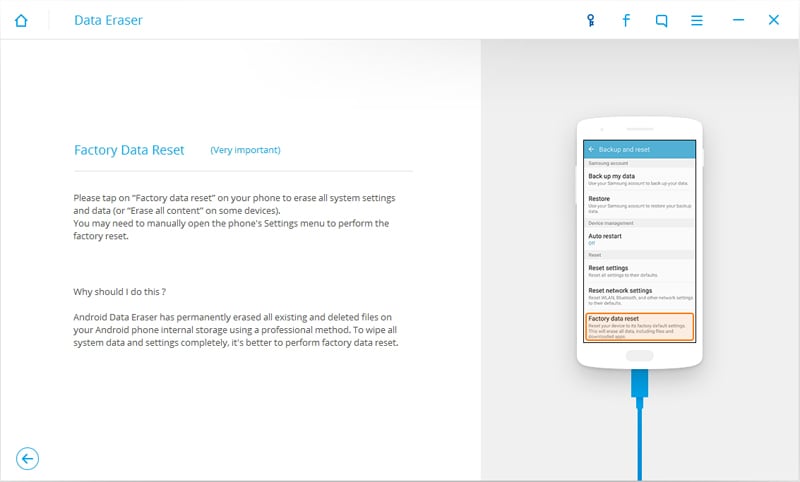
Qualsiasi novellino che non sappia come pulire il Samsung S4 può usare questo metodo per pulire il proprio dispositivo.
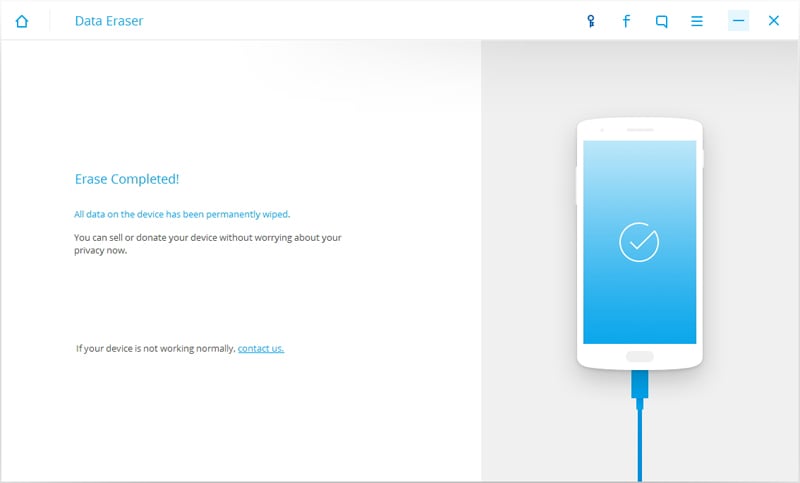
Ora vi verrà confermato con un messaggio che il vostro dispositivo è stato cancellato con successo.
I due metodi precedenti possono sembrare relativamente facili, ma sono molto insicuri. Perché è già stato dimostrato che i dati cancellati dal reset di fabbrica possono essere facilmente recuperati. Quindi, raccomando vivamente di utilizzare Android Cancellare Dati per cancellare completamente qualsiasi dispositivo. Le persone che vogliono sapere come pulire Samsung s4 devono usare questo metodo perché è molto sicuro. Spero che vi siate divertiti a leggere questo articolo!
Potrebbe Piacerti Anche
Cancella dati Android
- Diagnostica Android
- 1. Risolvi i problemi del microfono Android
- 2 . Prova NFC sul dispositivo Android
- 3. Controlla il tuo dispositivo Android in pochi minuti
- 4. App per Sensor Check Android
- 5. App per testare l'hardware del dispositivo
- 6. Strumenti per condurre test su schermo
- 7. Modi per controllare le vibrazioni del telefono
- Cancella Android
- 1. Elimina la cronologia di navigazione su Android
- 2. Cancella i dati delle app e la cache su Android
- 3. Elimina foto da Android
- 4. Cancella i dati da Android quando lo perdi
- 5. Cancella la partizione della cache su Android
- 6. Elimina messaggi di testo su Android
- 7. Accedi al Cestino su Android
- 8. Cancella i dati o ripristina le impostazioni di fabbrica
- 9. Cancella i dati Android prima di vendere
- 10. Elimina contatti su Android
- 11.Elimina più contatti su Android
- 12. Pulisci il telefono Android prima di venderlo
- 13.Elimina foto su Android
- 14.Rimuovi le app preinstallate
- 15.Elimina app su Android
- Ripristino Android
- 1. Riavvia il telefono senza il pulsante di accensione
- 2. Ripristina il telefono senza pulsanti del volume
- 3. Ripristino hardware del telefono Android tramite PC
- 4. Formatta il tuo telefono Android
- 5.Riavvia il tuo telefono Android
- 6.Ripristino software dei dispositivi Android
- 7.Ripristina Android senza perdere dati
- App consigliate
- 1. Aumento di velocità per Android
- 2. Pulitori Android per potenziare il dispositivo
- 3. App di cancellazione dei dati per proteggere la privacy
- 4. App di cancellazione dati per cancellare Android
- 5. 15 migliori app di pulizia per Android
- Vendi vecchi Android
- ● Gestisci/trasferisci/recupera dati
- ● Sblocca schermo/attiva/blocco FRP
- ● Risolvi la maggior parte dei problemi iOS e Android
- Cancella Ora Cancella Ora Cancella Ora



Nicola Massimo
staff Editor